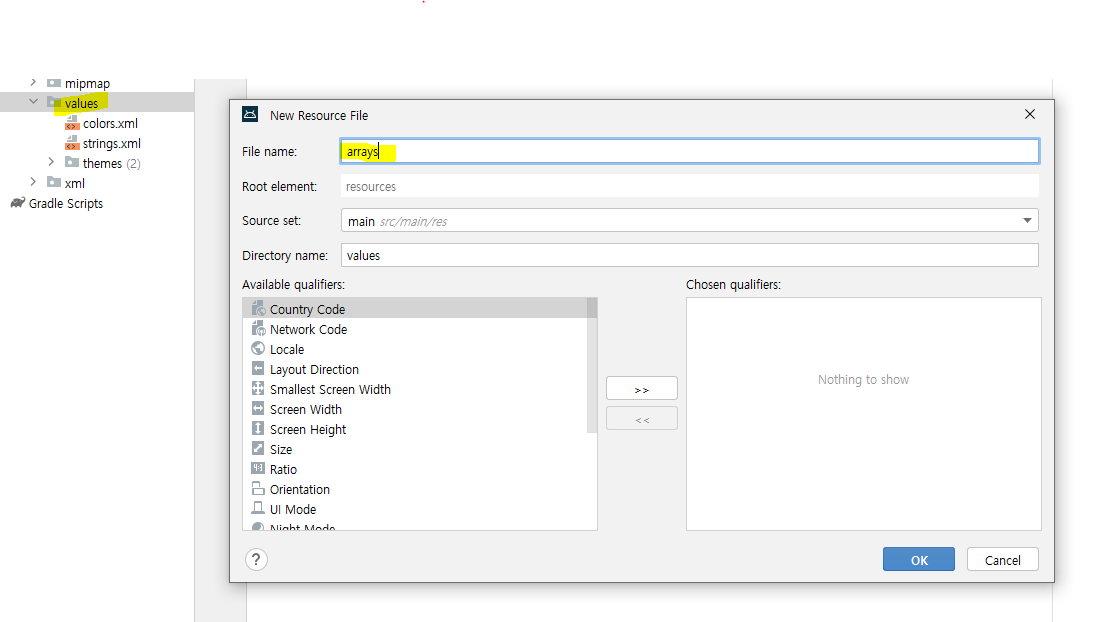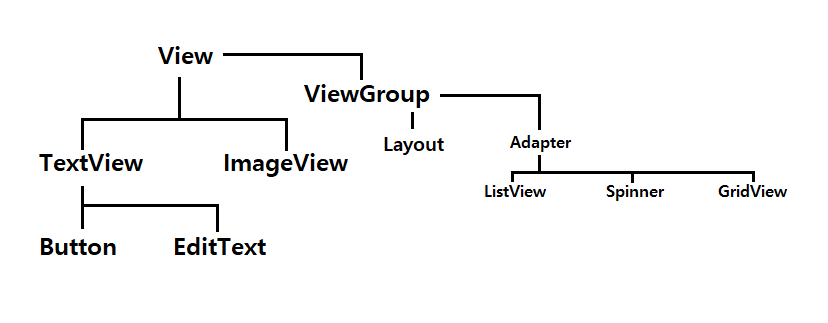
Adapter란?
뷰는 데이터를 보여주기 위한 액자이다 데이터가 적을땐 view를 각각 만들기 어렵지않지만 데이터가 많아지면 view를 각각 만들기 쉽지않다
그래서 대량의 데이터를 주면 그것을 받아 view를 알아서 만들어주는 친구 Adapter
Adapter : 서로 다른 규격을 맞춰주는 것! 들어온 데이터를 보고 알아서 필요한 뷰로 Activity엔 만들어 줌
Adapter = 대량의 데이터 + 모양설계 도면(xml)
액티비티는 변수를 직접 출력하지 못한다 그 문자를 보여줄 View를 통해 출력함
액티비티는 View를 하나밖에 못놓음 그래서 Layout을 놓아 여러개의 view를 보여준다
AdapterView란?

대량의 데이터를 화면에 보여주기 위해 사용하는 뷰
Adapter가 만든 뷰를 보여주는 view Group
AdapterView 생성 순서
① 대량의 데이터
② 어떤 모양으로 만들지 xml에 규격 정하기
③ Adapter 만들기
④ AdapterView 만들기
AdapterView 종류
1. ListView
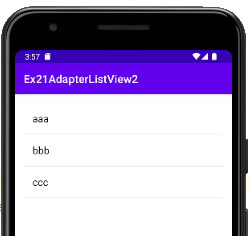
데이터를 목록형태로 가져다 놓는 것, 위에서 아래로 쭉 널어 놓음
1) entries 사용하기
xml에서 ListView 만들때 android:entries 을 추가하면 Adapter를 자동으로 해줌
대신 xml에 등록된 정적인 String data만 쓸수 있다
<ListView
android:layout_width="match_parent"
android:layout_height="match_parent"
android:entries="@array/datas"/>1. 대량이 데이터 준비
res폴더 values에 리소스파일 이름을 arrarys로 만들기
배열을 모아둔 R 장부 만들기 arrays 철자 틀리면 안됨
<?xml version="1.0" encoding="utf-8"?>
<resources>
<!-- String 배열 만들기 -->
<string-array name="datas">
<!--항목 생성-->
<item>서울</item>
<item>인천</item>
<item>부산</item>
<item>대전</item>
<item>광주</item>
</string-array>
</resources>2. main.xml 리스트뷰 만들기
리스트 뷰 하위에 직접적으로 View를 만들면 안됨
entries가 Adapter의 역할을 대신한다
android:entries 추가 => String을 담고 있는 배열 리소스 파일만 올수있다
<?xml version="1.0" encoding="utf-8"?>
<RelativeLayout xmlns:android="http://schemas.android.com/apk/res/android"
xmlns:app="http://schemas.android.com/apk/res-auto"
xmlns:tools="http://schemas.android.com/tools"
android:layout_width="match_parent"
android:layout_height="match_parent"
android:padding="16dp"
tools:context=".MainActivity">
<ListView
android:id="@+id/listview"
android:layout_width="match_parent"
android:layout_height="match_parent"
android:entries="@array/datas"/>
</RelativeLayout>package com.bsj0420.ex21adapterlistview;
import androidx.appcompat.app.AppCompatActivity;
import android.content.res.Resources;
import android.os.Bundle;
import android.view.View;
import android.widget.AdapterView;
import android.widget.ListView;
import android.widget.Toast;
public class MainActivity extends AppCompatActivity {
ListView listView;
@Override
protected void onCreate(Bundle savedInstanceState) {
super.onCreate(savedInstanceState);
setContentView(R.layout.activity_main);
listView = findViewById(R.id.listview);
//리스트 뷰는 커다란 한 판이고 그 안에 item을 누르는 거니까 setOnItemClickListener
listView.setOnItemClickListener(new AdapterView.OnItemClickListener() {
@Override
public void onItemClick(AdapterView<?> adapterView, View view, int i, long l) {
//adapterView 리스트 , view 누른 아이템, i 클릭한 아이템의 인덱스 번호, l 은 아이디로 참조
//i와 l 같음
//arrays.xml 에 datas라는 이름으로 작성된 문자열 배열을 참조하기
// res폴더 안에 파일이 있기때문에 res 폴더의 관리자를 먼저 소환
Resources res = getResources(); //this. 안쓴 이유 아웃터클래스의 getResources() 한것!
String[] datas = res.getStringArray(R.array.datas);
Toast.makeText(MainActivity.this, datas[i], Toast.LENGTH_SHORT).show();
}
});
}
}2) ArrayAdapter 사용
💡 ArrayAdapter
안드로이드가 adapter능력을 가진 클래스 만들어 넣은 것
대량의 데이터(String)를 적절한 뷰(TextView) 객체로 만들어주는 Adapter -> 대량의 데이터가 스트링 일때만 쓸수 있음
ArrayAdapter를 이용한 예제 근데 추가와 삭제 기능을 포함한
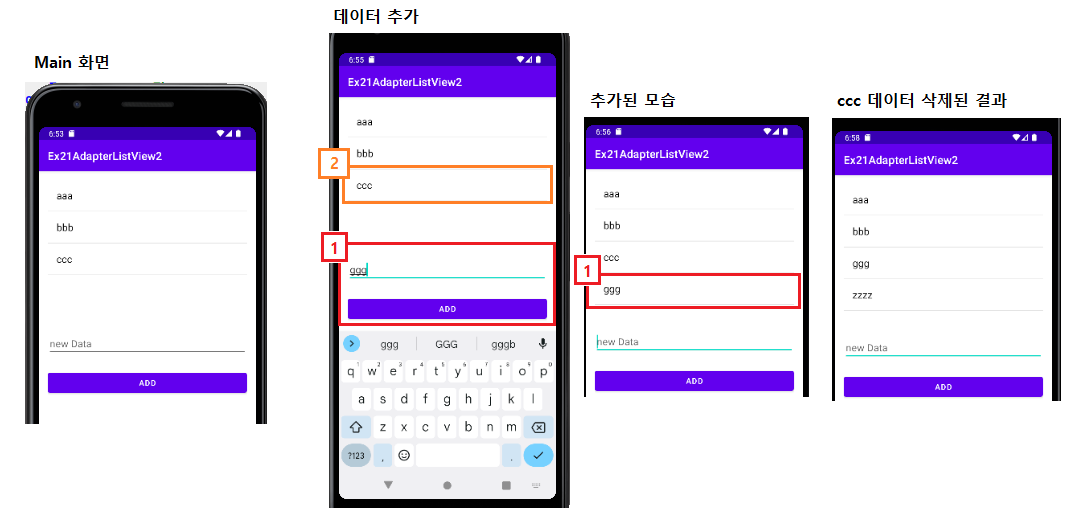
-
대량의 데이터 준비
-
데이터 보여줄 시안 만들기
커스텀할 layout 생성
res - layout - new layout
<?xml version="1.0" encoding="utf-8"?>
<TextView xmlns:android="http://schemas.android.com/apk/res/android"
android:layout_width="match_parent"
android:layout_height="wrap_content"
android:text="sample"
android:textSize="18sp"
android:textColor="@color/black"
android:padding="16dp">
</TextView>- ArrayApater 어답터 준비
- 리스트뷰 준비
<?xml version="1.0" encoding="utf-8"?>
<LinearLayout xmlns:android="http://schemas.android.com/apk/res/android"
xmlns:app="http://schemas.android.com/apk/res-auto"
xmlns:tools="http://schemas.android.com/tools"
android:layout_width="match_parent"
android:layout_height="match_parent"
android:orientation="vertical"
android:padding="16dp"
tools:context=".MainActivity">
<ListView
android:id="@+id/list_view"
android:layout_width="match_parent"
android:layout_height="250dp"/>
<!-- 새로운 데이터 추가 -->
<EditText
android:id="@+id/et"
android:layout_marginTop="24dp"
android:layout_width="match_parent"
android:layout_height="wrap_content"
android:hint="new Data"
android:inputType="text"/>
<Button
android:id="@+id/btn"
android:layout_marginTop="24dp"
android:layout_width="match_parent"
android:layout_height="wrap_content"
android:text="add"/>
</LinearLayout>package com.bsj0420.ex21adapterlistview2;
import androidx.appcompat.app.AppCompatActivity;
import android.os.Bundle;
import android.view.View;
import android.widget.AdapterView;
import android.widget.ArrayAdapter;
import android.widget.Button;
import android.widget.EditText;
import android.widget.ListView;
import android.widget.Toast;
import java.util.ArrayList;
public class MainActivity extends AppCompatActivity {
// 1.대량의 데이터를 저장하는 리스트객체 만들기
ArrayList<String> datas = new ArrayList<>();
//3.어답터 준비
//대량의 데이터(String)를 적절한 뷰(TextView) 객체로 만들어주는 Adapter 객체의 참조변수 생성
//안드로이드가 adapter능력 가능 클래스 만들어 넣은 거 있음 ArrayApater
// 대량의 데이터가 스트링 일때만 쓸수 있음
ArrayAdapter adapter;
//4. 리스트뷰 준비
ListView listView;
//
EditText et;
Button btn;
@Override
protected void onCreate(Bundle savedInstanceState) {
super.onCreate(savedInstanceState);
setContentView(R.layout.activity_main);
//1-1대량의 데이터들 추가
datas.add(new String("aaa"));
datas.add(new String("bbb"));
datas.add(new String("ccc"));
//3-1 아답터 객체 생성
// new ArrayAdapter(Context, 만든 시안 레이아웃, 대량의 데이타);
adapter = new ArrayAdapter(this,R.layout.listview_item,datas);
//4. 리스트뷰에 셋팅
//리스트뷰한테 셋팅한다고 말해줘야함
//TextView 한테 set 하듯 아답터뷰한데 set 아답터 해주는 것
listView = findViewById(R.id.list_view);
listView.setAdapter(adapter);
//리스트 항목 클릭 했을 때 반응
listView.setOnItemClickListener(new AdapterView.OnItemClickListener() {
@Override
public void onItemClick(AdapterView<?> adapterView, View view, int i, long l) {
Toast.makeText(MainActivity.this, datas.get(i), Toast.LENGTH_SHORT).show();
}
});
//리스트 아이템을 looooong클릭 했을 때 반응 -> 데이타 삭제
listView.setOnItemLongClickListener(new AdapterView.OnItemLongClickListener() {
@Override
public boolean onItemLongClick(AdapterView<?> adapterView, View view, int i, long l) {
//대량의 데이터에서 현재 클릭한 아이템의 위치 데이터 요소를 제거
datas.remove(i);
//아답터한테 알리기
adapter.notifyDataSetChanged();
return true;
// 클릭은 눌렀다 떼는 행위임
// 클릭이 롱클릭을 끝냈을 때 발동됨
// 여기 리턴값은 여기서 이벤트를 cunsum 할거니? 묻는것
// 여기서 이벤트를 소진하겠다란 뜻의 true로 바꿔야 다음 동작(클릭)이 발동하지 않음
}
});
///////////
//새로운 데이터 추가
et = findViewById(R.id.et);
btn = findViewById(R.id.btn);
btn.setOnClickListener(new View.OnClickListener() {
@Override
public void onClick(View view) {
//editText에 써있는 글씨는 얻어와서
//view가 늘어나는 건 listView에 직접 넣는 것이 아니라 item을 추가 한다는 뜻
//아답터뷰는 아답터가 만든것만 넣을 수 있다!!!!!!!
String data = et.getText().toString();
et.setText("");
//대량의 데이터인 datas에 추가
datas.add(data);
//데이타가 변경된 상황을 아답터에게 *공지*해줘야함
adapter.notifyDataSetChanged();
//리스트 뷰의 스크롤 위치 지정
listView.setSelection(datas.size()-1); // 젤 마지막 넘
}
});
}
}2. Spinner
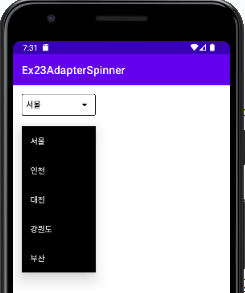
콤보박스안에 넣는 것
1) entries 사용하기
main화면
<?xml version="1.0" encoding="utf-8"?>
<RelativeLayout xmlns:android="http://schemas.android.com/apk/res/android"
xmlns:app="http://schemas.android.com/apk/res-auto"
xmlns:tools="http://schemas.android.com/tools"
android:layout_width="match_parent"
android:layout_height="match_parent"
android:padding="16dp"
tools:context=".MainActivity">
<Spinner
android:layout_width="match_parent"
android:layout_height="wrap_content"
android:entries="@array/city"/>
</RelativeLayout>values - arrays.xml 생성
<?xml version="1.0" encoding="utf-8"?>
<resources>
<string-array name="city">
<item>서울</item>
<item>인천</item>
<item>대전</item>
<item>강원도</item>
<item>부산</item>
</string-array>
</resources>2) ArrayAdapter 사용
#### main ```android
<!-- 내 맘대로 만들기 --><!-- 스피너모드를 dialog로 만들면 제목줄인 prompt 만들 수 있는데
얜 글자 하드코딩 싫어함 res에 string.xml에서 가져와야함
-->
<Spinner
android:id="@+id/spinner"
android:layout_width="wrap_content"
android:layout_height="wrap_content"
android:spinnerMode="dropdown"
android:prompt="@string/prompt"
android:background="@drawable/bg_spinner"
/>values - string.xml 에 추가
<resources>
<string name="app_name">Ex23AdapterSpinner</string>
<string name="prompt">도시명</string>
</resources>🔨🔨 스피너 커스텀 하기
layout 폴더 - bg_spinner.xml 추가

화면에 보여지는 모양
<?xml version="1.0" encoding="utf-8"?>
<shape xmlns:android="http://schemas.android.com/apk/res/android"
android:shape="rectangle">
<stroke android:color="@color/black" android:width="1dp"/>
<corners android:radius="3dp"/>
<solid android:color="@color/white"/>
</shape>spinner drop down 커스텀
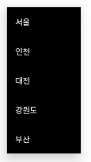
layout 폴더 - spinner_dropdown.xml 추가
<?xml version="1.0" encoding="utf-8"?>
<TextView xmlns:android="http://schemas.android.com/apk/res/android"
android:layout_width="match_parent"
android:layout_height="match_parent"
android:background="@color/black"
android:textColor="@color/white"
android:padding="16dp">
</TextView>스피너 아이템의 모양 바꿔보기
layout 폴더 - spinner_dropdown.xml 추가
<?xml version="1.0" encoding="utf-8"?>
<TextView xmlns:android="http://schemas.android.com/apk/res/android"
android:layout_width="match_parent"
android:layout_height="match_parent"
android:text="sample"
android:padding="8dp"
android:textColor="@color/black"
android:textStyle="bold"
android:ems="8"
android:drawableRight="@drawable/baseline_arrow_drop_down_24">
</TextView>☝ 백그라운드를 바꾸면 기존 스티너의 화살표 살아짐 화살표는 그림이었던 것이다,,, 그래서 아이콘을 속성값으로 직접 넣어줌
android:drawableRight="@drawable/baseline_arrow_drop_down_24
-> 아이콘 모양 오른쪽에 넣어주기 속성
.java
package com.bsj0420.ex23adapterspinner;
import androidx.appcompat.app.AppCompatActivity;
import android.content.res.Resources;
import android.os.Bundle;
import android.view.View;
import android.widget.AdapterView;
import android.widget.ArrayAdapter;
import android.widget.Spinner;
import android.widget.Toast;
public class MainActivity extends AppCompatActivity {
Spinner spinner;
ArrayAdapter adapter;
@Override
protected void onCreate(Bundle savedInstanceState) {
super.onCreate(savedInstanceState);
setContentView(R.layout.activity_main);
spinner = findViewById(R.id.spinner);
//adapter = new ArrayAdapter<>();
//대량의 데이터가 자바에 있을때만 씀
//
//1. getResource로 리소스 안의 배열 가져오기
//2. ArrayAdapter.createFromResource()로 바로 접근후 가져오기
adapter= ArrayAdapter.createFromResource(this, R.array.city, R.layout.spinner_item);
// 드롭다운되는 아이템들의 뷰모양을 다르게 주고 싶다면.
adapter.setDropDownViewResource(R.layout.spinner_dropdown);
spinner.setAdapter(adapter);
//3. 스피너의 드롭다운 되는 뷰의 위치를 조정 가능
spinner.setDropDownVerticalOffset(160);
// 스피너의 item이 """선택 됐을 때"""" 반응하기
// 아이템 셀렉은 시작하자마자 한번 가동
spinner.setOnItemSelectedListener(new AdapterView.OnItemSelectedListener() {
@Override
public void onItemSelected(AdapterView<?> adapterView, View view, int i, long l) {
//선택하고 닫았을 때
String[] city = getResources().getStringArray(R.array.city);
Toast.makeText(MainActivity.this, city[i], Toast.LENGTH_SHORT).show();
}
@Override
public void onNothingSelected(AdapterView<?> adapterView) {
//선택 안하고 닫았을 때
}
});
}
}3. GridView
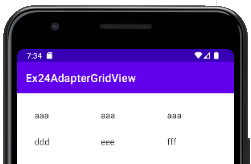
격자 무늬로 놓기
entries 사용 못함
<?xml version="1.0" encoding="utf-8"?>
<RelativeLayout xmlns:android="http://schemas.android.com/apk/res/android"
xmlns:app="http://schemas.android.com/apk/res-auto"
xmlns:tools="http://schemas.android.com/tools"
android:layout_width="match_parent"
android:layout_height="match_parent"
android:padding="16dp"
tools:context=".MainActivity">
<GridView
android:id="@+id/gridview"
android:layout_width="match_parent"
android:layout_height="match_parent"
android:numColumns="3"/>
</RelativeLayout>package com.bsj0420.ex24adaptergridview;
import androidx.appcompat.app.AppCompatActivity;
import android.os.Bundle;
import android.view.View;
import android.widget.AdapterView;
import android.widget.ArrayAdapter;
import android.widget.GridView;
import android.widget.Toast;
import java.util.ArrayList;
public class MainActivity extends AppCompatActivity {
ArrayList<String> datas = new ArrayList<>();
GridView gridView;
//문자열을 String으로 쉽게 바꿔주는 아잡터
ArrayAdapter adapter;
@Override
protected void onCreate(Bundle savedInstanceState) {
super.onCreate(savedInstanceState);
setContentView(R.layout.activity_main);
//1. 대량의 데이타 준비
datas.add("aaa");
datas.add("bbb");
datas.add("ccc");
datas.add("ddd");
datas.add("eee");
datas.add("fff");
gridView = findViewById(R.id.gridview);
adapter = new ArrayAdapter(this, android.R.layout.simple_list_item_1,datas);
gridView.setAdapter(adapter);
gridView.setOnItemClickListener(new AdapterView.OnItemClickListener() {
@Override
public void onItemClick(AdapterView<?> adapterView, View view, int i, long l) {
Toast.makeText(MainActivity.this, datas.get(i), Toast.LENGTH_SHORT).show();
}
});
}
}★★ ItemView 커스텀 해보기★★
① 대량의 데이터가 단순하게 text 하나가 아니라 다른 자료형 데이터를 여러개 가지고 있는 class로 만들어서 가져오기
② Item 설계도면을 layout으로 만들어보자
③ 나만의 Adapter 만들기 (BaseAdapter 상속 받은)
-> 이 안에 4가지는 메소드는 꼭 만들어야함 추상메소드로 제공됨 이 네가지는 개발자가 사용하려 만든게 아니고 adapter한테 adapter view가 접근할 때 사용
④ AdapterView 만들기
순서를 생각하며 만들어보자

[1] 아답터 뷰만 배치
java폴더에 데이터 클래스 준비
package com.bsj0420.ex25aeapterlistviewcustom;
public class Item {
String name;
String nation;
int imgId; //이미지 리소스 아이디
//객체를 생성 할떄 자동으로 실행하는 특별한 메소드
// 생성자
public Item(String name, String nation, int imgId){
this.name = name;
this.nation = nation;
this.imgId = imgId;
}
}
[2] 대량의 데이터 준비
원래는 데이터베이스에서 가져와야하는데 아직 데이터베이스를 연동하는 방법은 배우지 않았으므로 .java파일에 만들어 두기로 한다
package com.bsj0420.ex25aeapterlistviewcustom;
import androidx.appcompat.app.AppCompatActivity;
import android.os.Bundle;
import android.view.View;
import android.widget.AdapterView;
import android.widget.ListView;
import android.widget.Toast;
import java.util.ArrayList;
public class MainActivity extends AppCompatActivity {
//대량의 데이터 준비
ArrayList<Item> items = new ArrayList<>();
@Override
protected void onCreate(Bundle savedInstanceState) {
super.onCreate(savedInstanceState);
setContentView(R.layout.activity_main);
//데이터 추가
items.add(new Item("전현무", "대한민국", R.drawable.flag_korea));
items.add(new Item("기욤페트리", "캐나다", R.drawable.flag_canada));
items.add(new Item("타일러", "미국", R.drawable.flag_usa));
items.add(new Item("알베르토 몬디", "이탈리아", R.drawable.flag_italy));
items.add(new Item("샘 오취리", "가나", R.drawable.flag_ghana));
items.add(new Item("타쿠야", "일본", R.drawable.flag_japan));
items.add(new Item("전현무", "대한민국", R.drawable.flag_korea));
items.add(new Item("기욤페트리", "캐나다", R.drawable.flag_canada));
items.add(new Item("타일러", "미국", R.drawable.flag_usa));
items.add(new Item("알베르토 몬디", "이탈리아", R.drawable.flag_italy));
items.add(new Item("샘 오취리", "가나", R.drawable.flag_ghana));
items.add(new Item("타쿠야", "일본", R.drawable.flag_japan));
}
}[3] 시안 준비
list에 보여질 item이 layout로 여러개의 view를 가진 친구를 만들기
layout 폴더 - listview_item.xml
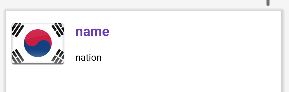
<?xml version="1.0" encoding="utf-8"?>
<RelativeLayout xmlns:android="http://schemas.android.com/apk/res/android"
android:layout_width="match_parent"
android:layout_height="wrap_content"
android:padding="8dp">
<ImageView
android:id="@+id/iv"
android:layout_width="80dp"
android:layout_height="80dp"
android:src="@drawable/flag_korea"
/>
<TextView
android:id="@+id/tv_name"
android:layout_width="wrap_content"
android:layout_height="wrap_content"
android:text="name"
android:layout_toRightOf="@+id/iv"
android:textSize="20sp"
android:textStyle="bold"
android:textColor="#673AB7"
android:layout_marginLeft="8dp"
android:padding="8dp"/>
<TextView
android:id="@+id/tv_nation"
android:layout_width="wrap_content"
android:layout_height="wrap_content"
android:text="nation"
android:layout_alignLeft="@+id/tv_name"
android:layout_below="@+id/tv_name"
android:textColor="#000000"
android:padding="8dp"/>
</RelativeLayout>[4] 나만의 adapter 만들기
adapter에서 데이터와 내가 만든 item의 레이아웃 시안을 조합 해줘야함!!!
-
나만의 adapter를 만들때 0에서 부터 만들긴 어려우니 BaseAdapter를 상속(extends)받은 자바파일을 만든다
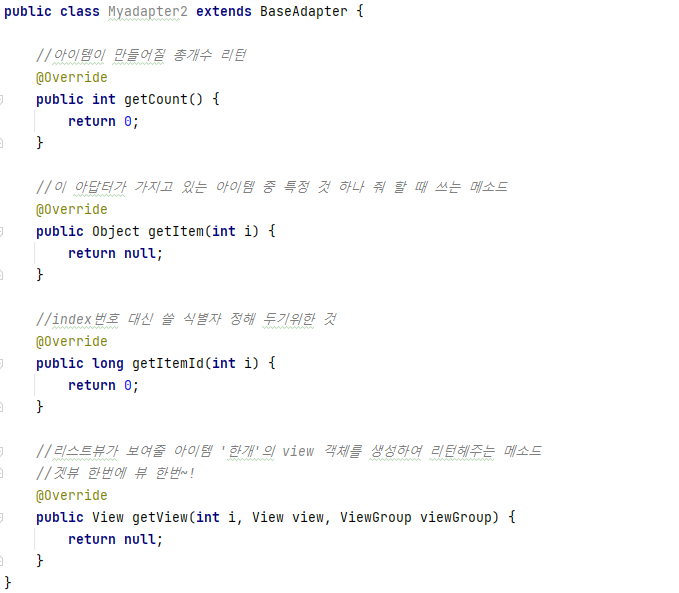
-
ArrayList에 넣은 데이터를 가져오기 위해서 참조변수만들고 .java에있는 데이터를 이쪽으로 가져오기 위해서 Myadater를 new 할때 데이터를 생성자로 쭉쭉 받아줄 준비 한다
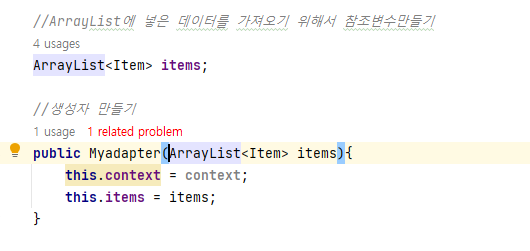
-
getView 빼고 우선 작업
//아이템이 만들어질 총개수 리턴
@Override
public int getCount() {
return items.size();
} //리턴은 데이터의 사이즈 만큼
//이 아답터가 가지고 있는 아이템 중 특정 것 하나 줘
@Override
public Object getItem(int i) {
return items.get(i);
}
//index번호 대신 식별자 정해 두기위한 것
@Override
public long getItemId(int i) {
return i;
}- 중요한 getView()작업!!!
- 리스트뷰가 보여줄 아이템 '한개'의 view 객체를 생성하여 리턴헤주는 메소드
- 겟뷰 한번에 아이템 뷰 한번~!
안에서 할 작업 순서
1) create view : xml모양(내가 정한 시안)으로 view 객체를 생성
내가 만든 뷰 모양으로 객체 생성 하기 위해서는 context 능력이 필요하다
Myadapter 파일에는 context 능력을 상속받은 Activity가 없으니까 데이터를 받아올때 메인 액티비티를 생성자로 같이 받아온다!
package com.bsj0420.ex25aeapterlistviewcustom;
import android.content.Context;
import android.view.LayoutInflater;
import android.view.View;
import android.view.ViewGroup;
import android.widget.BaseAdapter;
import android.widget.ImageView;
import android.widget.TextView;
import java.util.ArrayList;
public class Myadapter extends BaseAdapter {
//운영체제를 받을 참조변수
Context context;
//ArrayList에 넣은 데이터를 가져오기 위해서 참조변수만들기
ArrayList<Item> items;
//생성자에 Context 추가 하여 받기!!
public Myadapter(Context context, ArrayList<Item> items){
this.context = context;
this.items = items;
}
//리스트뷰가 보여줄 아이템 '한개'의 view 객체를 생성하여 리턴헤주는 메소드
//겟뷰 한번에 뷰 한번~!
//xml에 만들어놓은 설계보고 inflater 함
@Override
public View getView(int i, View view, ViewGroup viewGroup) {
//1. create view : xml모양(내가 정한 시안)으로 view 객체를 생성
// xml을 읽어서 view객체로 만들어주는 객체를 운영체제로부터 소환 "LayoutInflater"
// Context 의 능력중 LayoutInflater능력 쓰자
//원래 운영체제거 쓰는 법
//LayoutInflater inflater = (LayoutInflater)context.getSystemService(Context.LAYOUT_INFLATER_SERVICE);
//LayoutInflater는 자주써서 따로 또 만드는 법 생김
LayoutInflater inflater = LayoutInflater.from(context);
View itemView= inflater.inflate(R.layout.listview_item, null); //root는 null로 놔야함
LayoutInflater inflater = LayoutInflater.from(context);
ImageView iv = inflater.inflate(R.layout.listview_item, null); //root는 null로
//2. bind view : 생성된 view 객체안에 정보들을 설정(연결)
return iv; //리스트 뷰가 이 리턴된 뷰를 화면에 목록 형태로 추가해줌
}
}
2) bind view : 생성된 view 객체안에 정보들을 설정(연결)
//운영체제를 받을 참조변수
Context context;
//ArrayList에 넣은 데이터를 가져오기 위해서 참조변수만들기
ArrayList<Item> items;
//생성자에 Context 추가 하여 받기!!
public Myadapter(Context context, ArrayList<Item> items){
this.context = context;
this.items = items;
}
//리스트뷰가 보여줄 아이템 '한개'의 view 객체를 생성하여 리턴헤주는 메소드
//겟뷰 한번에 뷰 한번~!
//xml에 만들어놓은 설계보고 inflater 함
@Override
public View getView(int i, View view, ViewGroup viewGroup) {
//1. create view : xml모양(내가 정한 시안)으로 view 객체를 생성
// xml을 읽어서 view객체로 만들어주는 객체를 운영체제로부터 소환 "LayoutInflater"
// Context 의 능력중 LayoutInflater능력 쓰자
//원래 운영체제거 쓰는 법
//LayoutInflater inflater = (LayoutInflater)context.getSystemService(Context.LAYOUT_INFLATER_SERVICE);
//LayoutInflater는 자주써서 따로 또 만드는 법 생김
LayoutInflater inflater = LayoutInflater.from(context);
View itemView= inflater.inflate(R.layout.listview_item, null); //root는 null로 놔야함
LayoutInflater inflater = LayoutInflater.from(context);
ImageView iv = inflater.inflate(R.layout.listview_item, null); //root는 null로
//2. bind view : 생성된 view 객체안에 정보들을 설정(연결)
//값을 뷰와 연결하는 일
//이 메소드의 첫번째 파라미터 i = 현재 만들어야 할 번째 인덱스번호
//현재번째 데이터(item 객체) 가져오기
Item item = items.get(i);
//item view 안에 있는 자식뷰들을 참조하기
ImageView iv = view.findViewById(R.id.iv);
TextView tvName = view.findViewById(R.id.tv_name);
TextView tvNaion = view.findViewById(R.id.tv_nation);
//각 뷰들에 현재번째 데이터를 연결
tvName.setText(item.name);
tvNaion.setText(item.nation);
iv.setImageResource(item.imgId);
return iv; //리스트 뷰가 이 리턴된 뷰를 화면에 목록 형태로 추가해줌
}
}
- view를 무한히 만드면 서버가 난리나니까 재활용하도록 수정
//운영체제를 받을 참조변수
Context context;
//ArrayList에 넣은 데이터를 가져오기 위해서 참조변수만들기
ArrayList<Item> items;
//생성자에 Context 추가 하여 받기!!
public Myadapter(Context context, ArrayList<Item> items){
this.context = context;
this.items = items;
}
//리스트뷰가 보여줄 아이템 '한개'의 view 객체를 생성하여 리턴헤주는 메소드
//겟뷰 한번에 뷰 한번~!
//xml에 만들어놓은 설계보고 inflater 함
@Override
public View getView(int i, View view, ViewGroup viewGroup) {
//1. create view : xml모양(내가 정한 시안)으로 view 객체를 생성
// xml을 읽어서 view객체로 만들어주는 객체를 운영체제로부터 소환 "LayoutInflater"
// Context 의 능력중
//원래 운영체제거 쓰는 법
//LayoutInflater inflater = (LayoutInflater)context.getSystemService(Context.LAYOUT_INFLATER_SERVICE);
//LayoutInflater는 자주써서 따로 또 만드는 법 생김
// LayoutInflater inflater = LayoutInflater.from(context);
// View itemView= inflater.inflate(R.layout.listview_item, null); //root는 null로 놔야함
//inflate 는 new 를 하는것 이렇게 위처럼 하면 비효율적
//재활용 하도록 만든다
//혹시 재활용할 view가 없는가? - 이 메소드의 두번째 파라미터 view
if(view == null) { //view가 null이라는 건 더이상 스크롤 할 view가 없다는 것
LayoutInflater inflater = LayoutInflater.from(context);
view= inflater.inflate(R.layout.listview_item, null); //root는 null로
//이 뷰는 listview_item에 RelativeLayout를 말하는 것!!
}
//2. bind view : 생성된 view 객체안에 정보들을 설정(연결)
//값을 뷰와 연결하는 일
//이 메소드의 첫번째 파라미터 i = 현재 만들어야 할 번째 인덱스번호
//현재번째 데이터(item 객체) 가져오기
Item item = items.get(i);
//item view 안에 있는 자식뷰들을 참조하기
ImageView iv = view.findViewById(R.id.iv);
TextView tvName = view.findViewById(R.id.tv_name);
TextView tvNaion = view.findViewById(R.id.tv_nation);
//각 뷰들에 현재번째 데이터를 연결
tvName.setText(item.name);
tvNaion.setText(item.nation);
iv.setImageResource(item.imgId);
return view; //리스트 뷰가 이 리턴된 뷰를 화면에 목록 형태로 추가해줌
}
}📢 1~5 과정 합친 총 코드
package com.bsj0420.ex25aeapterlistviewcustom;
import android.content.Context;
import android.view.LayoutInflater;
import android.view.View;
import android.view.ViewGroup;
import android.widget.BaseAdapter;
import android.widget.ImageView;
import android.widget.TextView;
import java.util.ArrayList;
public class Myadapter extends BaseAdapter {
//운영체제를 받을 참조변수
Context context;
//ArrayList에 넣은 데이터를 가져오기 위해서 참조변수만들기
ArrayList<Item> items;
//생성자 만들기
public Myadapter(Context context, ArrayList<Item> items){
this.context = context;
this.items = items;
}
//아이템이 만들어질 총개수 리턴
@Override
public int getCount() {
return items.size();
} //리턴은 데이터의 사이즈 만큼
//이 아답터가 가지고 있는 아이템 중 특정 것 하나 줘
@Override
public Object getItem(int i) {
return items.get(i);
}
//index번호 대신 식별자 정해 두기위한 것
@Override
public long getItemId(int i) {
return i;
}
//리스트뷰가 보여줄 아이템 '한개'의 view 객체를 생성하여 리턴헤주는 메소드
//겟뷰 한번에 뷰 한번~!
//xml에 만들어놓은 설계보고 inflater 함
@Override
public View getView(int i, View view, ViewGroup viewGroup) {
//1. create view : xml모양(내가 정한 시안)으로 view 객체를 생성
// xml을 읽어서 view객체로 만들어주는 객체를 운영체제로부터 소환 "LayoutInflater"
// Context 의 능력중
//원래 운영체제거 쓰는 법
//LayoutInflater inflater = (LayoutInflater)context.getSystemService(Context.LAYOUT_INFLATER_SERVICE);
//LayoutInflater는 자주써서 따로 또 만드는 법 생김
// LayoutInflater inflater = LayoutInflater.from(context);
// View itemView= inflater.inflate(R.layout.listview_item, null); //root는 null로 놔야함
//inflate 는 new 를 하는것 이렇게 위처럼 하면 비효율적
//재활용 하도록 만든다
//혹시 재활용할 view가 없는가? - 이 메소드의 두번째 파라미터 view
if(view == null) { //view가 null이라는 건 더이상 스크롤 할 view가 없다는 것
LayoutInflater inflater = LayoutInflater.from(context);
view= inflater.inflate(R.layout.listview_item, null); //root는 null로
//이 뷰는 listview_item에 RelativeLayout를 말하는 것!!
}
//2. bind view : 생성된 view 객체안에 정보들을 설정(연결)
//값을 뷰와 연결하는 일
//이 메소드의 첫번째 파라미터 i = 현재 만들어야 할 번째 인덱스번호
//현재번째 데이터(item 객체) 가져오기
Item item = items.get(i);
//item view 안에 있는 자식뷰들을 참조하기
ImageView iv = view.findViewById(R.id.iv);
TextView tvName = view.findViewById(R.id.tv_name);
TextView tvNaion = view.findViewById(R.id.tv_nation);
//각 뷰들에 현재번째 데이터를 연결
tvName.setText(item.name);
tvNaion.setText(item.nation);
iv.setImageResource(item.imgId);
return view; //리스트 뷰가 이 리턴된 뷰를 화면에 목록 형태로 추가해줌
}
}
[5] set adapter
.java에서 내가 만든 어답터로 set adapter하여 액티비티 화면에 보여주기!!
메인 화면
<?xml version="1.0" encoding="utf-8"?>
<RelativeLayout xmlns:android="http://schemas.android.com/apk/res/android"
xmlns:app="http://schemas.android.com/apk/res-auto"
xmlns:tools="http://schemas.android.com/tools"
android:layout_width="match_parent"
android:layout_height="match_parent"
android:padding="16dp"
tools:context=".MainActivity">
<TextView
android:id="@+id/tv_title"
android:layout_width="match_parent"
android:layout_height="wrap_content"
android:text="비정상회담 정상 리스트"
android:textSize="24sp"
android:textColor="@color/black"
android:gravity="center"
android:padding="16dp"/>
<ListView
android:id="@+id/list_view"
android:layout_width="match_parent"
android:layout_height="match_parent"
android:layout_below="@+id/tv_title"
/>
</RelativeLayout>자바화면
package com.bsj0420.ex25aeapterlistviewcustom;
import androidx.appcompat.app.AppCompatActivity;
import android.os.Bundle;
import android.view.View;
import android.widget.AdapterView;
import android.widget.ListView;
import android.widget.Toast;
import java.util.ArrayList;
public class MainActivity extends AppCompatActivity {
//대량의 데이터 준비
ArrayList<Item> items = new ArrayList<>();
ListView listView;
Myadapter myadapter;
@Override
protected void onCreate(Bundle savedInstanceState) {
super.onCreate(savedInstanceState);
setContentView(R.layout.activity_main);
//데이터 추가
items.add(new Item("전현무", "대한민국", R.drawable.flag_korea));
items.add(new Item("기욤페트리", "캐나다", R.drawable.flag_canada));
items.add(new Item("타일러", "미국", R.drawable.flag_usa));
items.add(new Item("알베르토 몬디", "이탈리아", R.drawable.flag_italy));
items.add(new Item("샘 오취리", "가나", R.drawable.flag_ghana));
items.add(new Item("타쿠야", "일본", R.drawable.flag_japan));
items.add(new Item("전현무", "대한민국", R.drawable.flag_korea));
items.add(new Item("기욤페트리", "캐나다", R.drawable.flag_canada));
items.add(new Item("타일러", "미국", R.drawable.flag_usa));
items.add(new Item("알베르토 몬디", "이탈리아", R.drawable.flag_italy));
items.add(new Item("샘 오취리", "가나", R.drawable.flag_ghana));
items.add(new Item("타쿠야", "일본", R.drawable.flag_japan));
//[4] 리스트 뷰에 붙이기~!
//아답터객체를 생성하여 리스트뷰에 설정
listView = findViewById(R.id.list_view);
myadapter = new Myadapter(this,items);
listView.setAdapter(myadapter);
//리스트뷰의 아이템을 클릭했을 때 반응하기
listView.setOnItemClickListener(new AdapterView.OnItemClickListener() {
@Override
public void onItemClick(AdapterView<?> adapterView, View view, int i, long l) {
Item item = items.get(i);
Toast.makeText(MainActivity.this, item.name + ", " + item.nation , Toast.LENGTH_SHORT).show();
}
});
}
}